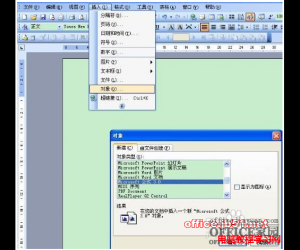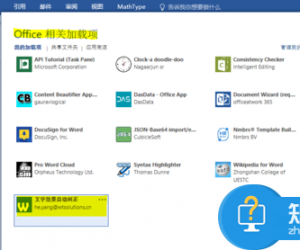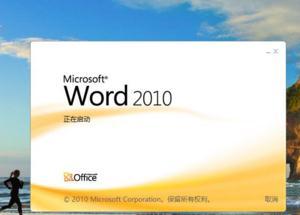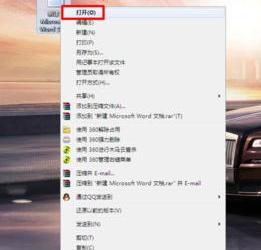不只会字处理 让Word干点兼职工作
发布时间:2012-06-10 00:30:04作者:知识屋
Microsoft Word是人们常用的字处理软件,它具有强大的编辑、排版、打印功能,使用它的人很多。不过,你知道吗?Word除了能够全面胜任一般的字处理任务外,还能够为我们做很多事情,如果加以注意并利用,可以给我们方便不少。下面,我们就来全面认识Word XP的另类功能。
1.嵌入TTF文件
在Windows下有许多精美的TrueType字库,我们可以利用它来制作出精美的文档,但是在Windows下,字库是属于系统资源而存在的,如果您使用了一个对方系统上没有的字库,则Windows会自动以系统默认的字库来代替,这时候原先的效果就会大减。
不过,Word中有一项嵌入字体技术,它能够将一篇文档和这篇文档所包含的字体结合成一个文件,这样即使我们使用了别人机器上没有的字体,这些字体也能够正常显示。单击“工具”菜单中的“选项”命令,再单击“保存”选项卡,然后选中“嵌入 TrueType 字体”以及“只嵌入所用字符”和“不嵌入常用系统字体” 复选框,再保存文件即可(如图1)。

嵌入TrueType字体
图2为笔者使用用了嵌入 TrueType 字体技术后将其“华文彩云”字体从Windows的字体文件夹中删除后,在Word 2000中打开时的情景,可以发现原来的字体仍是“华文彩云”字体,但在Windows的字库列表中却找不到“华文彩云”字体了,说明已经嵌入成功。

嵌入TrueType字体后的效果
2.免费英语学习
Word XP中词库很大,包括从初级英语词汇到高级英语词汇,以及分门别类的科技词汇。而Word XP很智能化,我们可以在写完文章后,按下F7键打开其内置的拼写检查和语法检查功能,而该功能能够自动发现拼写错误和语法错误,并且提出更正建议它,如图3,由于在Word XP内部内置了多种国家英语词典版本(如美国、英国、澳大利亚、伯利兹、菲律宾等等),通过它们我们可以更好地帮助我们来比较它们之间的异同点,更好地学到更多的英语知识。
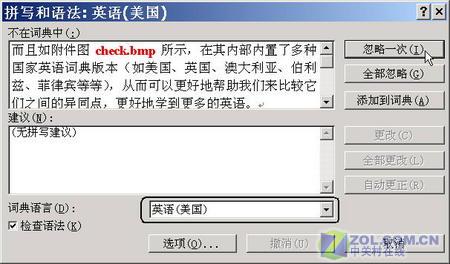
自动更正错误单词
3.简体与繁体自由转换
祖国大陆、香港、澳门和台湾省在中文的编码上是不同的,大陆采用的是GB码,而台湾采用的是BIG5即大五位码,这样在交流就显得很不方便了。但是更为麻烦的是,台湾中文的有些词语与大陆的词语也有了差别,而且语法也有了很大的差异。这样,台湾人看大陆的中文和大陆人看台湾中文都显得不怎么习惯。现在市面上有许多GB与BIG2码转换软件,能够在这两种编码之间相互转换,但是,它只能是“直译”,对于两地之间的词汇的不同是无能为力的。而在Word XP中,我们选择“工具”→“语言”→“中文简繁转化”命令,就会弹出如图4所示的转化窗口,只要我们选中“转化时包括词汇”则在转换时Word XP会自动地把两地语言的差异找出来,并会自动地“翻译”好。如图5所示,为笔者简体中文转换为繁体中文后的情景,其中的所有的词汇已经被转换成功了(如“程序”已经变成了“程式”了等)。当然了,通过这个命令,我们也可以把一些香港、澳门、台湾的词汇转成祖国大陆地区的简体词组,从而让我们看上去更习惯。

简体和繁体转换
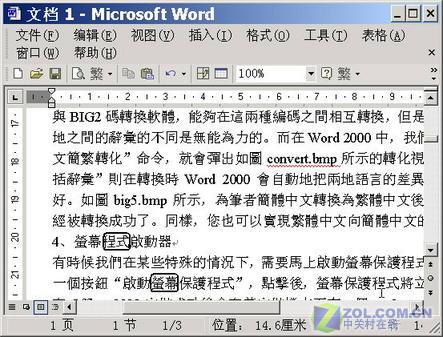
词汇都已经转换成功
4.生成稿纸文档
WPS 2000/Office有一个非常令人自豪的功能——稿纸方式输出,这个特有的功能使得它别具一格。其实,笔者在使用Word XP的过程中发现了它也能够生成稿纸文档。只要我们单击“文件”→“建立新文件”命令(注意不能单击快捷栏上的“新建”图标或直接按“Ctrl+N”快捷键,用这两种方法启动的是Word默认模板),打开“新建”文件对话框,点击“报告”标签,并双击其中的“稿纸向导”项目,再顺着向导即可生成稿纸文档(如图6)。而且生成稿纸时可以自由地设置稿纸大小及方向、脚注、选择稿纸网络线种类等信息,而且它们之间可以进行自由地组合,这些都比WPS 2000/Office的稿纸方式灵活。

说明:如果你的机器中没有安装此模板,系统会自动启动Office XP安装程序,并会提示您插入Office XP光盘。[!--empirenews.page--]副标题[/!--empirenews.page--] 5.批量转化图像
利用Word XP可以非常方便地制作出图文并茂的作品,但是有时往往出于特殊需要(如出版、发行等),要求把其中内嵌的图片还原出来。这时我们固然可以使用Word XP打开该文件,然后选中相应图像后复制,再启动画图程序进行粘贴,最后再存盘。这对于仅含有一个两上图片的文件尚可,如果您的文档中已经内置了图片文件而且比较多,那么一个一个地拷贝、粘贴则相对来说比较麻烦。其实,只要我们单击“文件”→“另存为Web页”命令,Word XP就会自动地把其中内置的图片以“image001.jpg”、“image002.jpg”、“image003.jpg”、“image004.jpg”等文件保存到以另存后的Web文件名再加上“.files”的文件夹下(如“转换后的文档.files”等,与在IE中保存的网页一样),我们只要进入相应文件夹查看、拷贝即可,而且图片质量相当好,很清晰。
6.批量转换文档
手头上有许多Word XP生成的DOC文件,想都转化成TXT文件去投稿,而苦于往返于“打开”→“另存为”之间吗?不过,我要告诉你的是,现在我们只要单击“文件”→“建立新文件”命令(同样注意不能单击快捷栏上的“新建”图标或直接按“Ctrl+N”快捷键),打开“新建”文件对话框,点击“其他文档”标签,并双击其中的“转换向导”项目(如图7),再顺着向导一步一步操作即可(如图8)。该向导既允许用户将Word XP中所有支持的文件格式批量转换成Word格式,也可以将Word格式批量转换至Word中所有支持的文件格式,包括RTF文件、Web页文件、Lotus 1-2-3.Microsoft 工作表、Outlook 工作薄等等,相信这个强大的功能会给您带来很大的方便。

选择转换向导
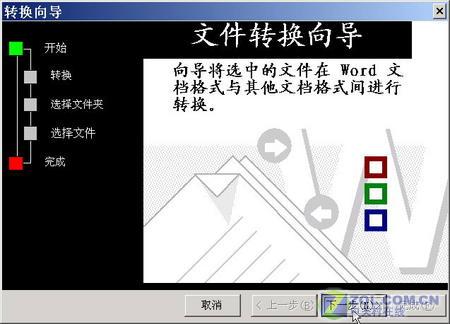
顺着转换向导转换文档
7.处理网上下载文字
我们知道,在WPS 2000/Office的“工具”→“文字”菜单下有一系列的处理文字的命令。通过它们我们能够很方便地对网上下载的文字进行自由处理,其实Word中我们也完全可以实现这些操作。
(1)删除行首行尾的文字
是不是从网上下载了大的文字,但是行首和行尾却有大量的空格而手动删除又太麻烦?其实,在Word中要删除行首行尾的文字中非常简单,只要选中所有文字,先选择一下工具栏上的“居中”钮,再选择一下“左对齐”按钮即可。当然,您也可以先按下Ctrl+E使其居中,再按下Ctrl+L键使其左对齐。这样会更加方便些。
(2)增加段首空格
在使用Word或WPS创建文件时我们可以很方便地通过“文字”/“段落”命令可以设置文字自动缩进两格。不过,在Word中并没有提供像WPS2000/Office那样体贴国人的功能(谁让老盖不懂中文?)。不过,我们完全可以自己进行手动缩进。在文档中按下Ctrl+H,在弹出的“查找和替换”窗口中点击“查找内容”处,选择下面的“特殊字符”钮中的“段落标记”,并在“替换内容”中插入“段落标记”再加上两个空格,即表示将段落标记替换成段落标记再加上两个空格,这样每段就会自动空出两格。
(3)快速删除空行
有时候拿到手的软件有很多空行,删除起来相当麻烦。其实,我们只要动动脑筋,同样按下Ctrl+H,并在弹出的“查找和替换”窗口中点击“查找内容”处,选择下面的“特殊字符”钮中的“段落标记”两次(即显示为^p^p),然后在“替换内容”中插入“段落标记”(显示为一个^p),然后执行替换操作即可把空行删除干净了。
8.无麻点打印文档
用Word XP固然可以很容易地在屏幕上制作出图文并茂的作品,但是如果一旦我们嵌入一幅图片后,用针式打印机打出来后,图片中的白色部分总有一些麻点,非常难看,其实,我们完全可以自己将这些麻点去除:导入一张图片后,右击,选择“设置图片格式”命令(如图9),并在打开的“设置图片格式”对话框中单击“图片”选项卡,选择“颜色”下拉列表框中的“灰色”选项,接上打印机,打印出来的图片就不会出现麻点了。

设置图片格式
注:如果您使用的不是针式打印机,请不要使用上面方法。
9.扩展Windows剪贴板功能
剪贴板(ClipBoard)是Windows内置的一个非常有用的工具,但可惜的是剪贴板一次只能够保留一份数据,每当新的数据传入,旧的便会被覆盖。不过,如果我们已经启动Word XP,那它允许我们同时容纳24组数据,而且它也能够被其他的Windows使用:只要我们打开Word XP,并单击“编辑”→“Office 剪贴板”就会启动Office XP中的增强剪贴板,此时的“Office 剪贴板”可与标准的“复制”和“粘贴”命令配合使用。当我们在字处理软件中按下Ctrl+C时,该项目都会被复制到“Office 剪贴板”中,然后在任何时候均可将其从“Office 剪贴板”中粘贴到任何 Windows程序中,而且在退出 Office 之前,收集的项目都会保留在“Office 剪贴板”中,除非您清空或者Office剪贴板容量已满。不过,在使用时Office 剪贴板时 ,我们必须将Word XP程序打开,为了减少其空间,可将它拉成一很小的窗口(不能最小化,因为Office 剪贴板是它的子窗口,一旦Word XP 窗口被最小化后,则Office 剪贴板也会被最小化而影响使用),然后就在Windows程序中工作,想粘贴内容时,只要用鼠标轻轻双击任务栏上的Office剪贴板图标或者点击一下Word XP程序窗口,Office 剪贴板窗口就会显示出来了,此时就可以看到剪贴板中的数据及个数,选择自己需要的直接粘贴即可,确实相当方便(如图10)。

使用多重剪贴板
怎么样,这些功能实用吗?觉得你的Word是不是更可爱了一些:)当然,笔者只是讲了Word中一些非常非常实用另类功能,大家平时再加以注意、挖掘,也一定会发现很多小技巧的!
知识阅读
软件推荐
更多 >-
1
 Word文档两端对齐、分散对齐设置方法
Word文档两端对齐、分散对齐设置方法2013-01-23
-
2
Word 2003如何设置纸张大小
-
3
Word中无法复制粘贴的原因分析及解决方法
-
4
Word中删除重复文字及段落
-
5
Office2007安装的时候出现错误1406怎么处理
-
6
Word2007教你怎么样轻松调整段落、段前、段后间距
-
7
在word中如何打大括号?
-
8
在word2007中如何将任意一页设置为第一页
-
9
怎样把扫描文件转换成WORD文档形式?
-
10
单书名号怎么打 单书名号打出来的技巧